| EASYBIZ操作方法
プロジェクトの設定
プロジェクトの設定を行います。
プロジェクトの画面にアクセスした直後は、新規入力ができる状態です。
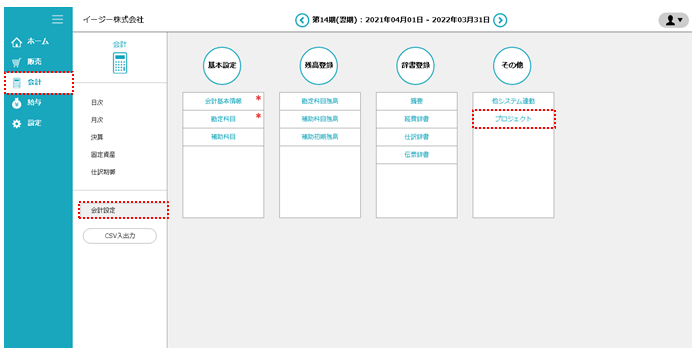
新規登録
①画面右上の「新規」ボタンをクリックしてから、画面下部の入力領域のご登録を推奨します。

②画面下部の設定・入力領域の項目に必要な情報を入力し、画面右下の「登録」ボタンをクリックします。
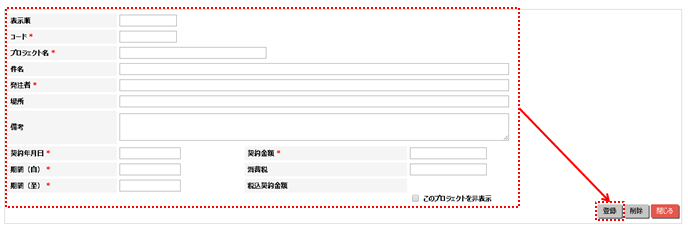
| 表示順 |
半角数字 1~999999 の間で登録が可能です。 表示順は指定した数値の入力がないと、10 単位で自動採番します。同じ番号の登録も可能です。 |
|---|---|
| コード 必須 |
全角 5 文字(半角 10 文字)以内 同一コードの重複登録はできません。 |
| プロジェクト名 | 全角 10 文字(半角 20 文字)以内 |
| 件名 |
入力可能文字数:全角半角問わず 90 文字以内 ただし、印刷可能文字数は、全角 40 文字(半角 80 文字)になります。 |
| 発注者 |
全角半角問わず 128 文字以内 ただし、印刷可能文字数は、全角 40 文字(半角 80 文字)になります。 |
| 場所 |
全角半角問わず 256 文字以内 ただし、印刷可能文字数は、全角 40 文字(半角 80 文字)になります。 |
| 備考 |
全角半角問わず 2000 文字以内 ただし、印刷可能文字数は、全角 40 文字(半角 80 文字)になります。 |
| 契約年月日、期間(自)、期間(至) |
会計基本情報の年表示(西暦・和暦)でご登録ください。 ・西暦の場合:yyyy/mm/dd、yy/m/d(例:2014/04/01、14/4/1) ・和暦の場合、yy/mm/dd(例:25/04/01、25/4/1) 西暦の場合に年を下 2 桁入力した場合は、4 桁に自動補正します。また、年の入力のない月日 ( mm/dd)のみ、年月の 入力のない日 dd)のみの入力では、EASYBIZにログインしている本日より、自動補正します。 |
| 契約金額 |
半角整数 15 ケタ以内 カンマ ( , )入力の必要はありません。 |
| 消費税 | 契約金額の入力がある場合、契約年月日の消費税率で自動計算します。 契約年月日の登録がない場合は、EASYBIZにログインしている本日の消費税率で自動計算します。 |
|
税込契約金額 (自動表示) |
契約金額と消費税額に値がある場合、自動計算します。 |
| このプロジェクトを非表示 | 伝票入力時に該当のプロジェクトを表示させない時にチェックします。 |
修正・非表示化
①プロジェクトを修正する場合は、一覧の表示順(青い数字)をクリックして、画面下部の入力領域に登録情報が表示します。

②修正後、画面右下の「登録」ボタンをクリックすると、修正内容が反映されます。
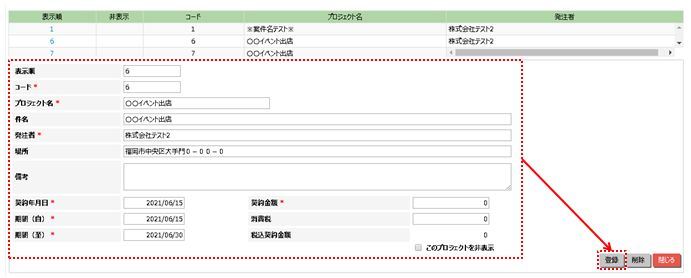
非表示化する場合も、同様の手順で画面下部に登録情報を表示し、「このプロジェクトを非表示」にチェックを入れて、 「登録」ボタンをクリックします。非表示にしているプロジェクトの非表示化を解除する場合は、画面左上の 「非表示も表示」にチェックを入れた上で、「表示」ボタンをクリックします。一覧表では、非表示になっているプロジェクトは、「非表示」欄に レ が表示されます。一覧の表示順をクリックして、画面下部の入力領域に登録情報が表示した後、「このプロジェクトを非表示」のチェックを外して「登録」すると、有効な状態になります。
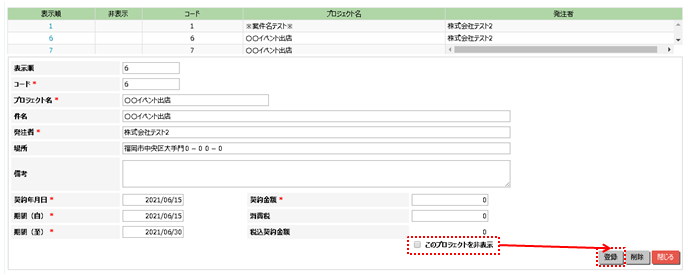
削除
プロジェクトは、仕訳データ登録に使用がない場合は削除ができます。仕訳データに使用されている場合は、削除できないため、伝票登録時に表示しないプロジェクトが生じた場合は、非表示をご活用ください。
①プロジェクトの削除は、一覧の表示順(青い数字)をクリックして、画面下部の入力領域に登録情報が表示し、

②画面 右下の「削除」ボタンをクリックします。
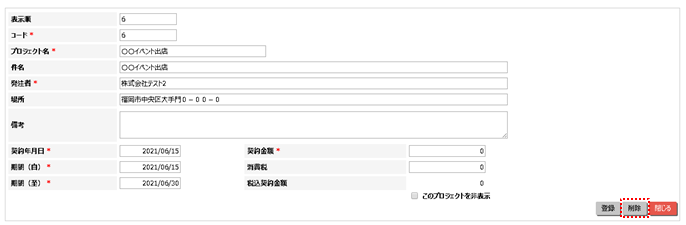
お問い合わせ
熊本銀行 営業推進部
EASYBIZ担当
TEL096-385-1141
[受付時間]平日9:00~17:00 但し、銀行休業日は除きます。
2021年7月現在
